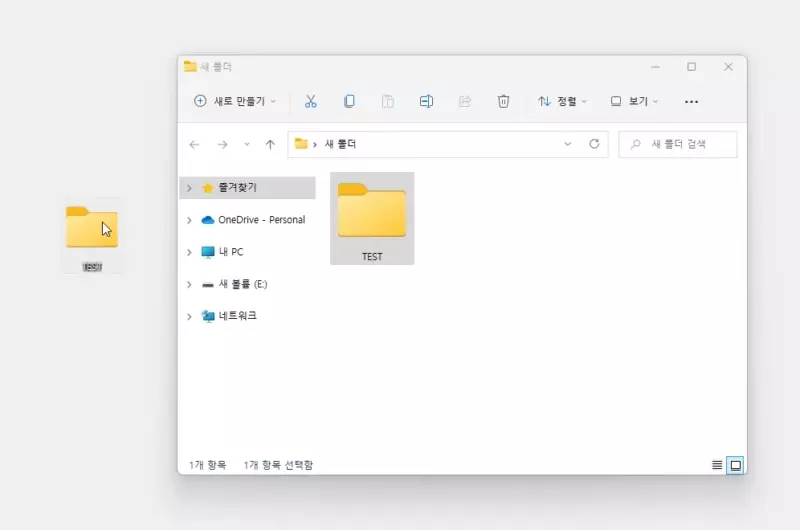
윈도우 10 이후 폴더를 이동 하거나 붙여넣기 할 때 같은 이름의 폴더가 존재 하는 경우 자동으로 덮어쓰기가 됩니다.
그리고 폴더 내 파일은 기존 동일 이름의 폴더에 병합이 됩니다.
윈도우 7 에서는 이런 경우에 "이 대상에 이름이 같은 폴더가 이미 있습니다. 폴더를 병합하시겠습니까?" 라는 안내가 표시 되어 선택적으로 진행 할 수 있었는데 윈도우 10 부터는 기본 적으로 적용이 되지 않게 되었습니다.
이를 모르는 사용자의 경우 의도하지 않게 폴더 와 파일이 합쳐지게 되어 곤혹스러운 상황이 발생 할 수 있습니다.
그래서 오늘은 윈도우 11 에서 폴더 자동으로 덮어쓰기 되지 않도록 변경 하는 방법에 대해서 알아 봅니다.
안내 하는 방법은 윈도우 11 뿐 아니라 윈도우 10 에서도 거의 동일하게 동작하는 것을 확인 했습니다. 하지만 이는 포스팅 일자 기준이며 언제든 정책에 의해 변경 될 수 있습니다.
해당 포스트는 충분한 테스트 및 검증 후 작성 되었지만 이것이 해당 내용의 정확성이나 신뢰성에 대해 보증을 하는 것은 아니니 단순 하게 참고용으로 봐주시길 바랍니다.
튜토리얼 환경 : 윈도우 11 (빌드: 22000.434)
폴더 옵션 변경
폴더 옵션을 실행 한 뒤 '폴더 병합 충돌 숨기기' 옵션을 해제 하면 이전 방식과 같이 병합 전 확인 창이 팝업 됩니다.
폴더 옵션 실행
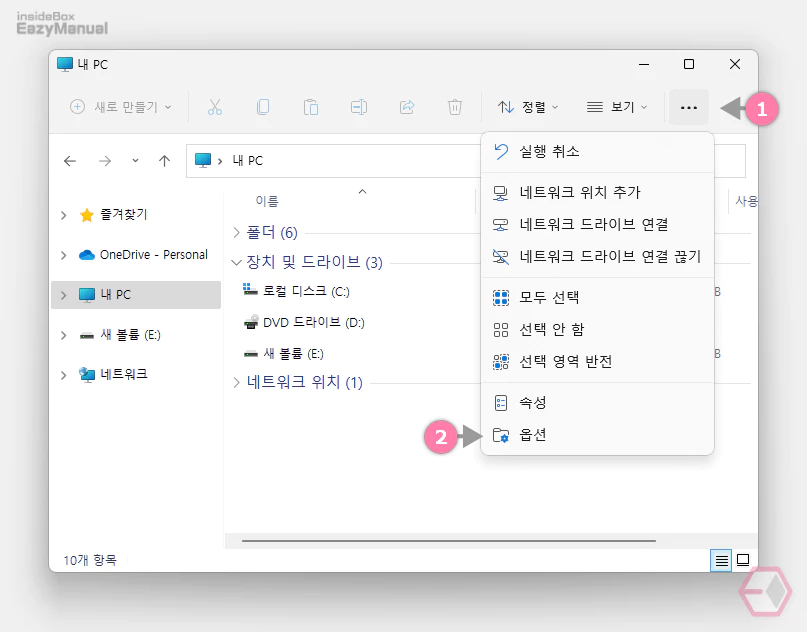
- 파일 탐색기 ( 단축키 : Win + E ) 를 실행 한 뒤 자세히 보기 아이콘
 (1) 을 마우스로 클릭 해 메뉴를 확장 합니다.
(1) 을 마우스로 클릭 해 메뉴를 확장 합니다. - 메뉴에서 옵션 (2) 을 선택 합니다.
폴더 병합 충돌 숨기기 해제
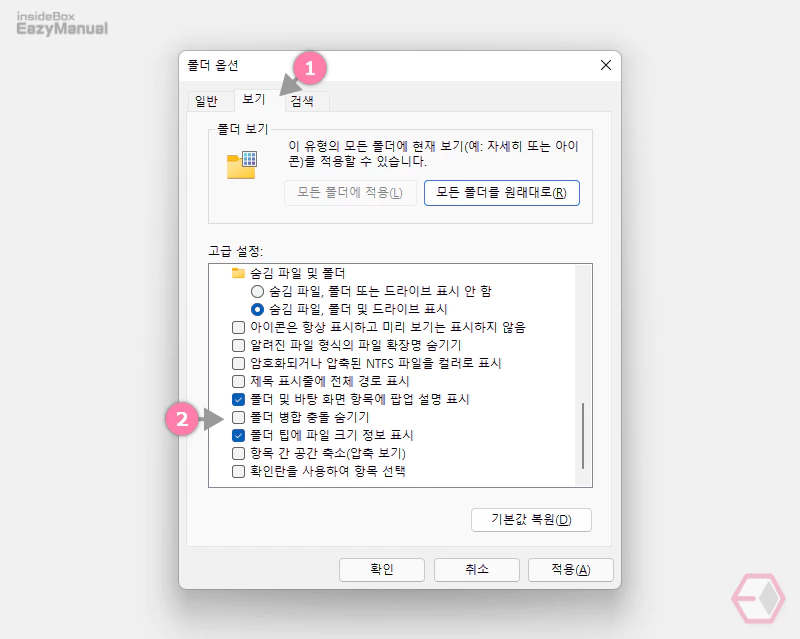
- '폴더 옵션' 이 실행 되면 상단 탭을 보기 (1) 로 전환 합니다.
- 아래 고급 설정 섹션에서 폴더 병합 충돌 숨기기 (2) 옵션 박스의 체크를 해제 한 다음 적용(A) 또는 확인 버튼을 눌러 변경 내용을 반영 합니다.
적용 결과 확인
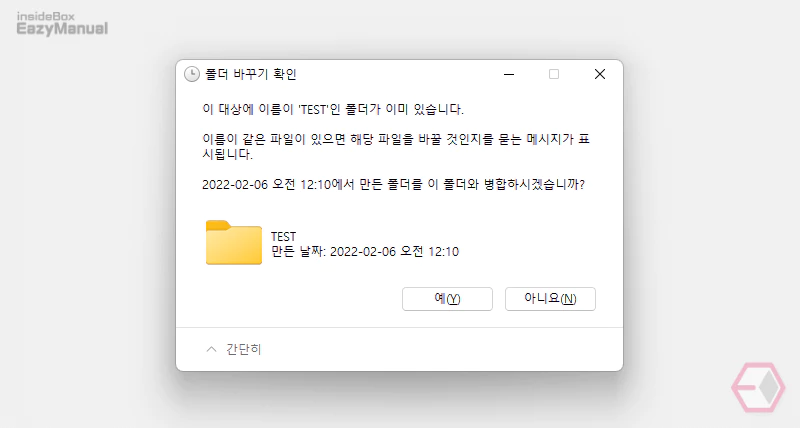
위 '폴더 병합 충돌 숨기기' 옵션을 비활성화 후 폴더를 '붙여넣기' 하게 되면 이와 같이 폴더 병합 여부를 체크 하는 창이 팝업이 됩니다.
마무리
이렇게 , 윈도우 11 에서 폴더를 붙여넣기 할 때 자동으로 병합되지 않도록 하는 방법에 대해 알아 보았습니다.
이제부터는 병합 여부를 직접 선택 할 수 있어 의도 하지 않은 상황이 발생 하지 않게 됩니다.
윈도우 7 처럼 폴더 병합 옵션이 기본적으로 비활성화 되어 있어야 하는 것이 아닌가 생각을 해보는데요. 메뉴가 있는지 알았으니 이제 꺼두고 사용 해 보시길 바랍니다.
